Carbonio CE (Community Edition) adalah platform kolaborasi dan email server open-source yang dirancang untuk membantu organisasi dalam mengelola komunikasi dan produktivitas tim secara efisien. Dikembangkan dengan fitur-fitur yang kaya, Carbonio CE menawarkan solusi lengkap untuk kebutuhan email, kalender, kontak, dan kolaborasi dokumen dalam satu platform yang aman dan mudah diakses.
Dalam panduan ini, kita akan membahas langkah-langkah instalasi Carbonio CE di sistem operasi Ubuntu 22.04 LTS. Versi LTS (Long Term Support) dari Ubuntu ini menawarkan stabilitas jangka panjang dan dukungan pembaruan keamanan yang penting untuk server produksi. Panduan ini mencakup konfigurasi awal, persiapan sistem, dan langkah-langkah instalasi Carbonio CE agar dapat berjalan optimal di lingkungan Ubuntu 22.04 LTS. Mari kita mulai proses instalasi dan siapkan infrastruktur kolaborasi yang tangguh dan andal untuk kebutuhan organisasi Anda.
Table of Contents
ToggleLangkah Instalasi
Carbonio System Requirement
- Sebuah Nama Domain (example.com)
- CPU = Intel/AMD 64-bit 4 cores min./8+ cores vCPU
- RAM = 16 GB min., 32+ GB recommended
- Penyimpanan = 50GB
Pengaturan Domain
| Type | Host | Value |
| A | 192.168.0.124 | |
| MX | @ | 10 mail.example.com |
Konfigurasi PostgreSQL
1. Pertama-tama, masukkan repository PostgreSQL dengan perintah-perintah di bawah ini.




2. Selanjutnya, lakukan instalasi PostgreSQL dengan perintah di bawah ini.


3. Selanjutnya menetapkan kata sandi yang kuat untuk pengguna administratif PostgreSQL. Ikuti perintah-perintah di bawah ini.

Ketika kolom untuk mengisi password muncul, isi password sesuai dengan kebutuhan anda. Lalu, masukkan perintah-perintah di bawah ini.


4. Selanjutnya, izinkan node lain untuk mengakses database yang akan disimpan di node ini dengan menjalankan perintah-perintah berikut.




5. Terakhir, lakukan restart pada PostgreSQL dengan perintah di bawah ini.

Konfigurasi Repository Carbonio
Untuk menambahkan repositori Carbonio CE, buka halaman berikut dan isi formulir: https://www.zextras.com/carbonio-community-edition/#discoverproduct
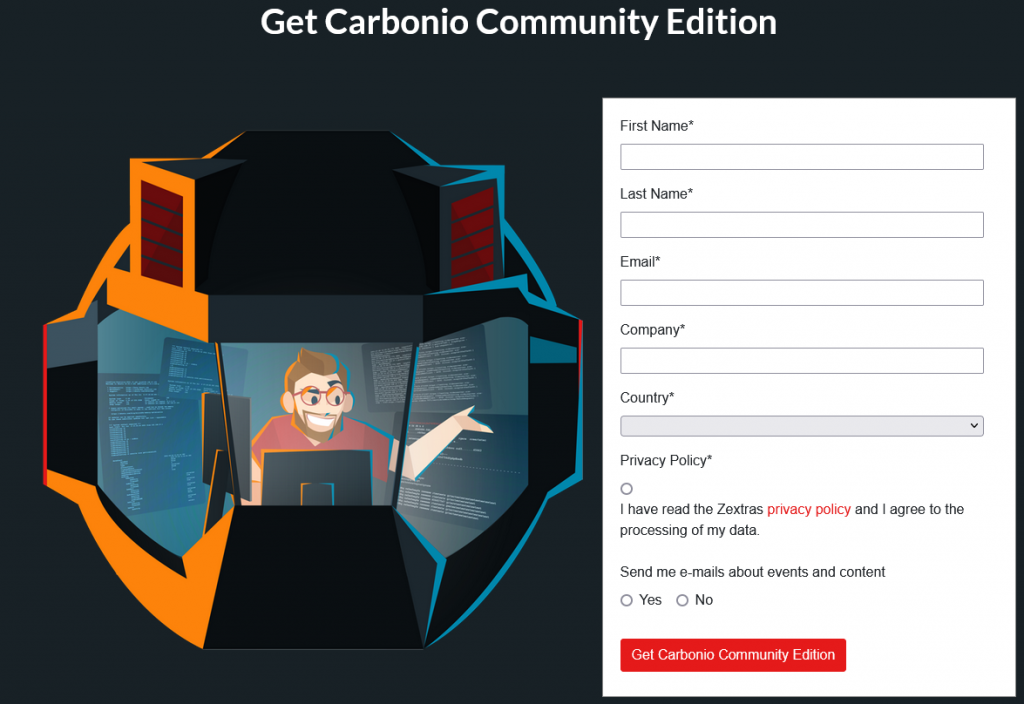
Anda akan menerima email yang berisi URL Repository & GPG Key & ikuti instruksi di email untuk menambahkan data ini ke sistem Anda.
Konfigurasi Hostname
1. Setting Hostname dengan perintah di bawah ini.

2. Selanjutnya setting /etc/hosts dengan perintah di bawah ini.

Konfigurasi DNS
1. Lakukan instalasi paket dns server dengan perintah di bawah ini. Di kasus ini menggunakan bind9.

2. Langkah selanjutnya, masuk ke dalam direktori /etc/bind.
3. Copy file db.local menjadi db.domain.

4. Edit file db.domain seperti di bawah ini.
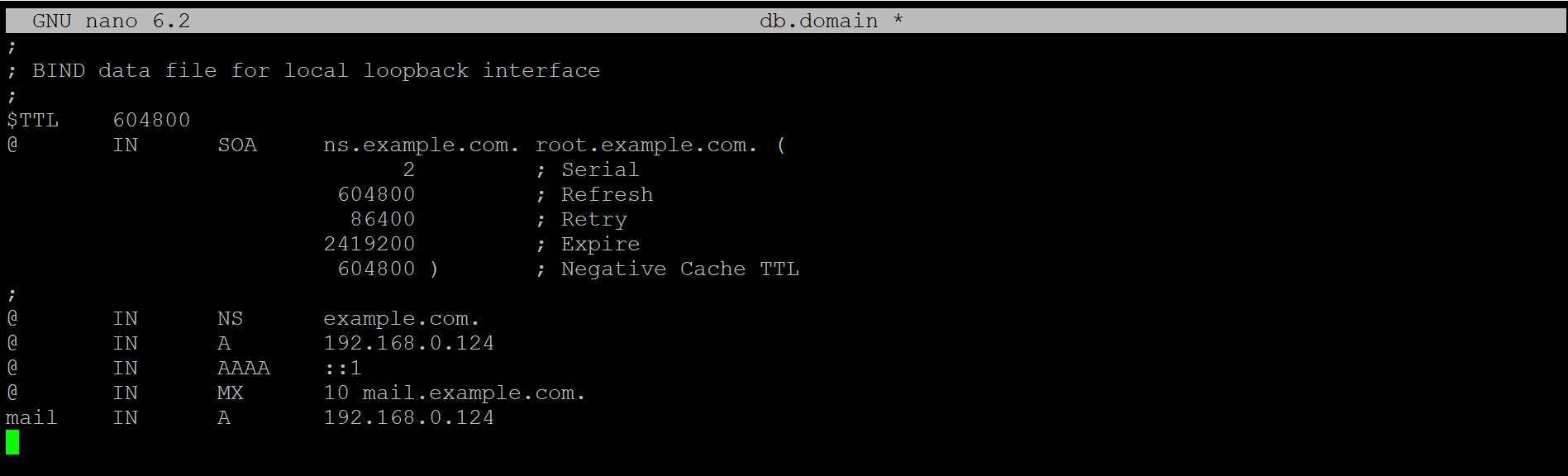
5. Selanjutnya edit file named.conf.local seperti di bawah ini.

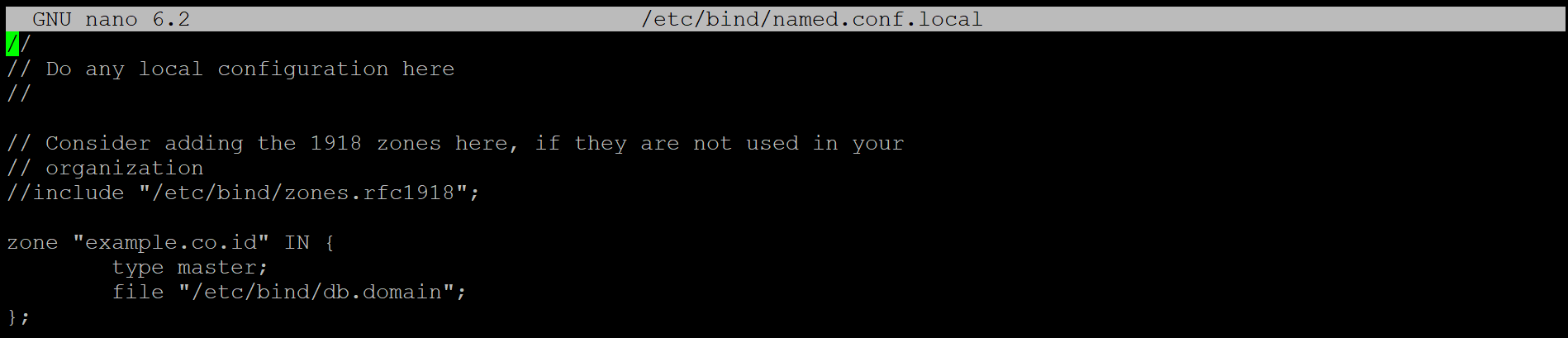
6. Jika sudah, lakukan restart service bind9 dengan perintah di bawah ini.
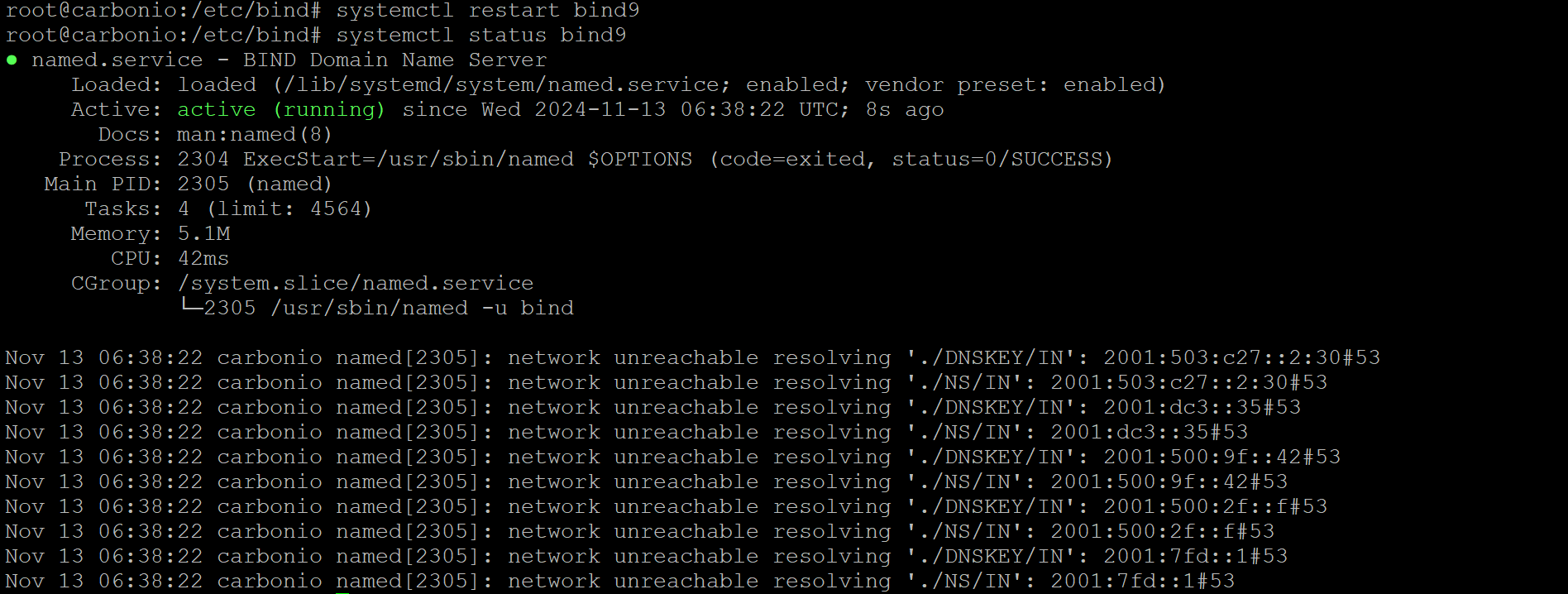
7. Lakukan konfigurasi resolvconf seperti di bawah ini.

8. Edit file /etc/resolvconf/resolv.conf.d/head seperti di bawah ini.


9. Selanjutnya aktifkan resolvconf tersebut dengan perintah di bawah ini.

10. Lakukan testing dengan nslookup.

Instalasi Carbonio
1. Langkah pertama, lakukan update dan upgrade OS Anda dengan perintah di bawah ini.

2. Selanjutnya kita install semua paket yang dibutuhkan untuk Carbonio CE.
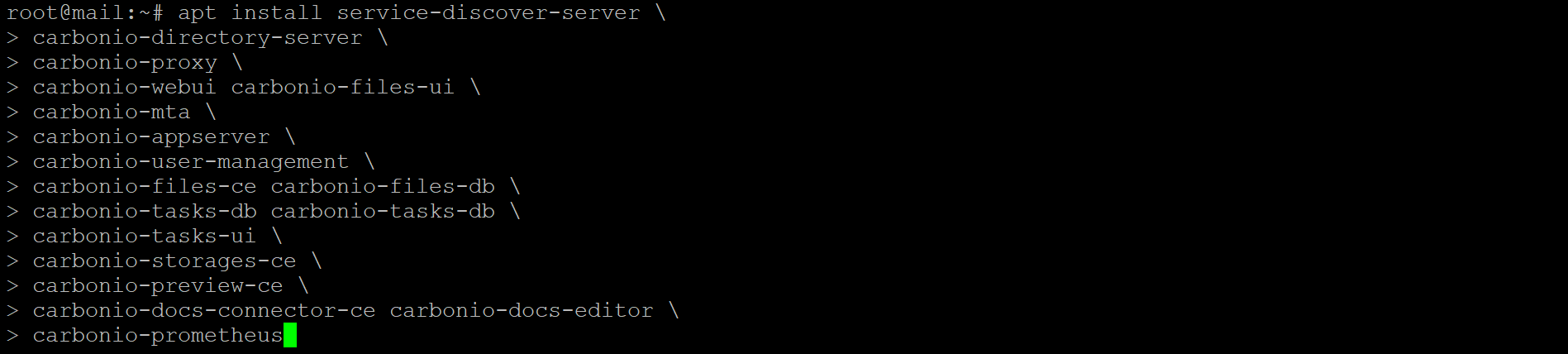
3.
3. Setelah instalasi paket berhasil, Anda dapat memeriksa apakah semua layanan Carbonio CE berjalan dengan menggunakan perintah di bawah ini.

Jika ada layanan yang berstatus failed , lakukan restart pada layanan tersebut. Mungkin salah satu eksportir Carbonio Monitoring tidak memulai dengan benar, jadi Anda harus menjalankannya perintah di bawah ini. Ganti “carbonio-prometheus-nginx-exporter.service” dengan layanan yang tidak berjalan.

Bootstrap Carbonio CE
1. Setelah semua paket terinstal, gunakan perintah berikut untuk mengkonfigurasi dan meluncurkan Carbonio CE.

2. Setelah perintah di atas sudah dijalankan, maka akan muncul tampilan seperti berikut :
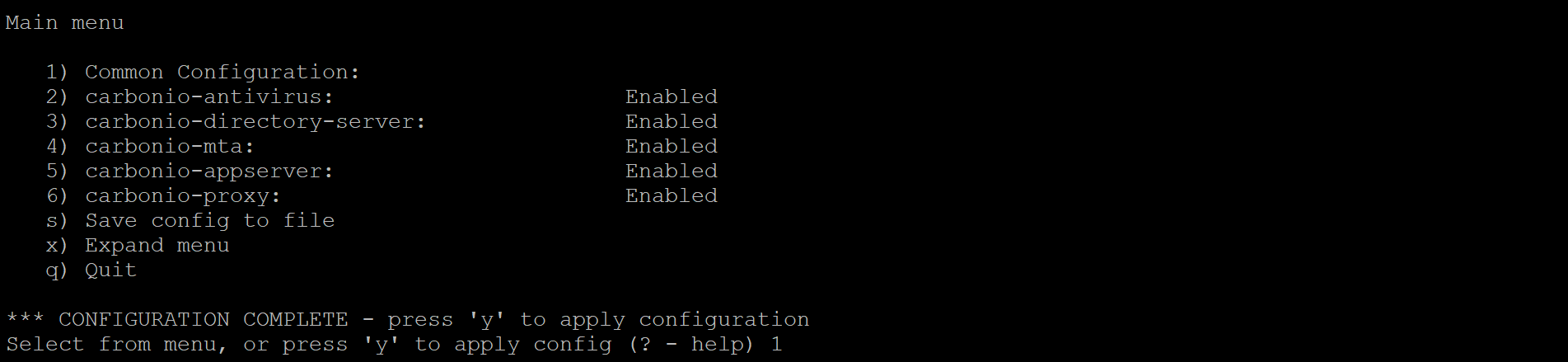
3. Pilih 1 untuk melihat Common Configuration dan pilih nomor 6 TimeZone dan ganti menjadi Asia/Bangkok dengan memilih nomor [51].

4. Setelah selesai, pilih r untuk ke menu sebelumnya.

5. Jika sudah pilih y untuk melanjutkan dan tunggu beberapa saat sampai selesai.
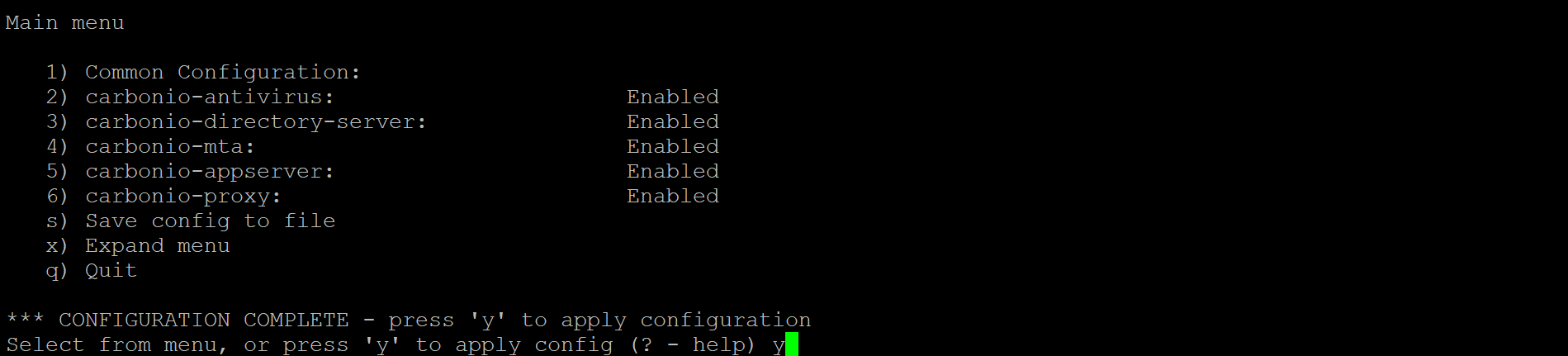
6. Tunggu beberapa saat sampai proses setup selesai.

Setup Carbonio Mesh
1. Carbonio Mesh diperlukan untuk memungkinkan komunikasi antara Carbonio CE dan komponennya. Berikut adalah perintahnya.

2. Setting Hostname dengan mengisi alamat IP dan netmask-nya yaity 192.168.0.24/24 serta password untuk Carbonio Mesh Secret.

3. Untuk menyelesaikan instalasi Carbonio Mesh, jalankan perintah di bawah ini dan masukan password Carbonio Mesh Secret yang tadi sudah diatur, tunggu sampai proses eksekusi script selesai.

Bootstrap Carbonio Files Databases
1. Password DB_ADM_PWD yang dibuat pada langkah konfigurasi PostgreSQL sebelumnya untuk peran carbonio_adm dalam database diperlukan pada langkah ini, di mana kita mengkonfigurasi database Carbonio Files. Pertama, kita mem-bootstrap database.

2. Selanjutnya akan meminta password DB_ADM_PWD.

3. Selanjutnya lakukan restart service carbonio dengan perintah berikut.

Ubah Password Global Admin
1. Lakukan ubah password pada akun admin dengan perintah berikut. Ganti “password-baru” dengan password yang Anda inginkan.

Akses Zextras Carbonio Admin & Webmail
Pada titik ini instalasi selesai dan Anda dapat mulai menggunakan Carbonio CE dan mengakses halaman admin dan webmail
- Akses Zextras Carbonio Admin : https://mail.example.com:6071
- Akses Zextras Webmail : https://mail.example.com
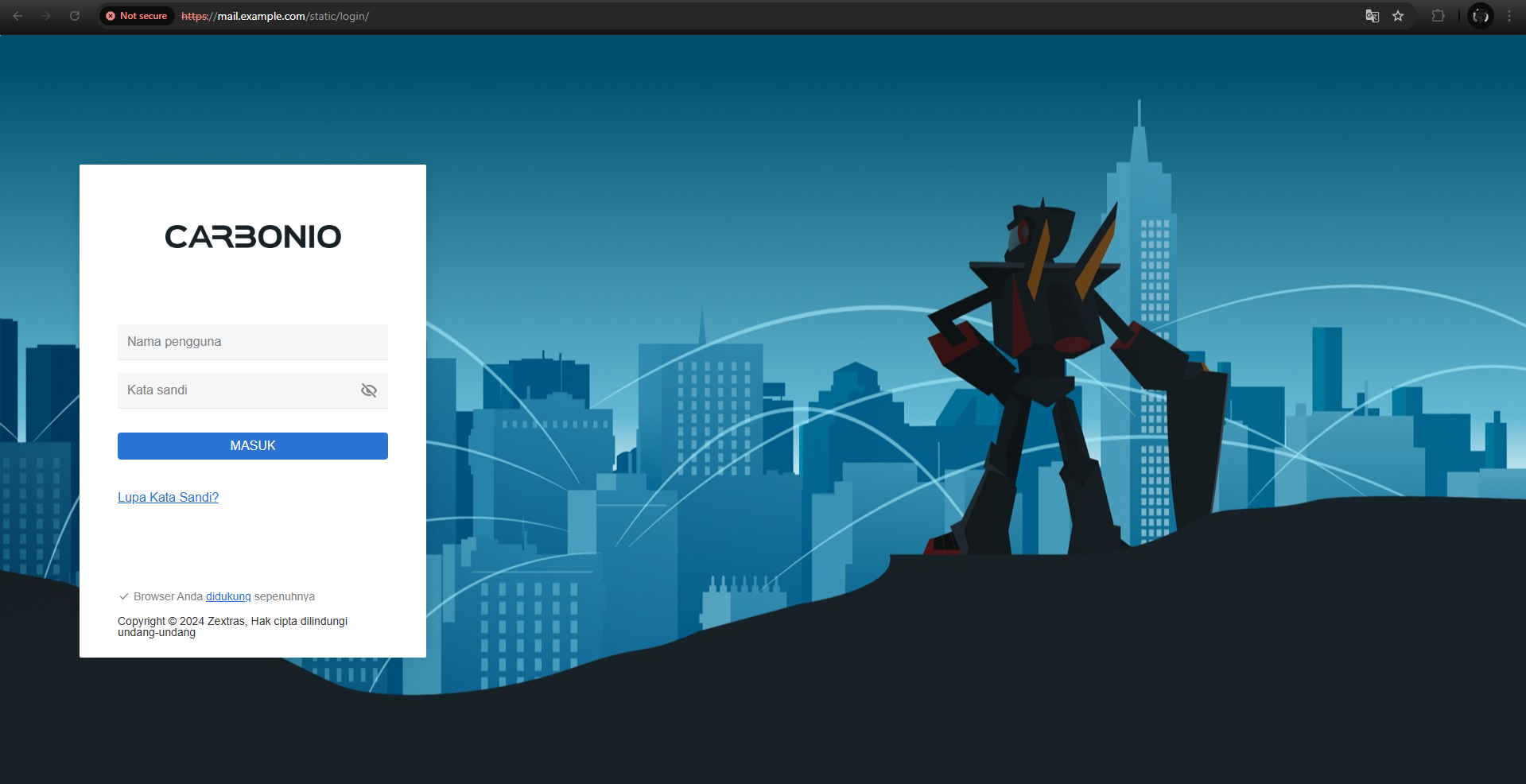
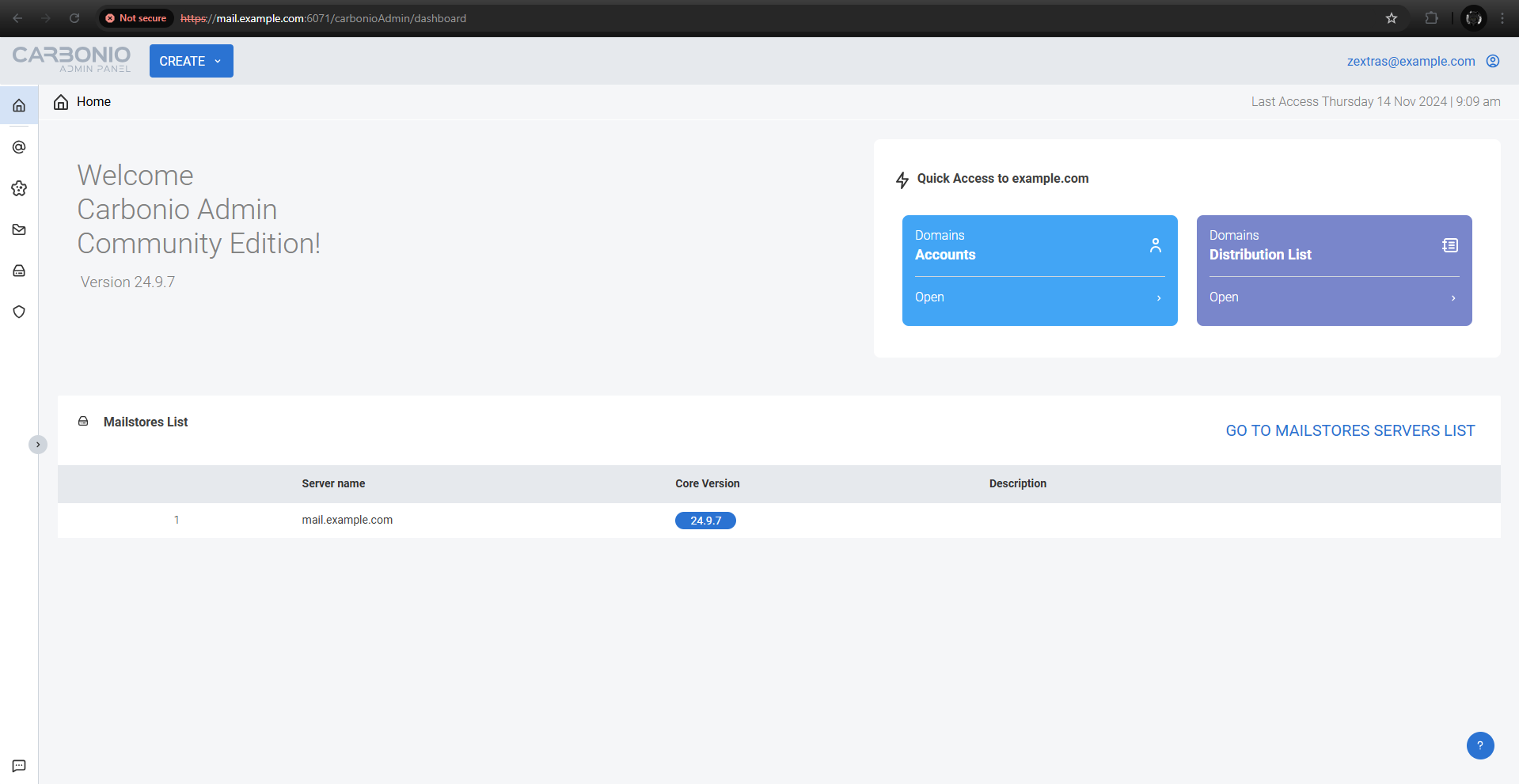
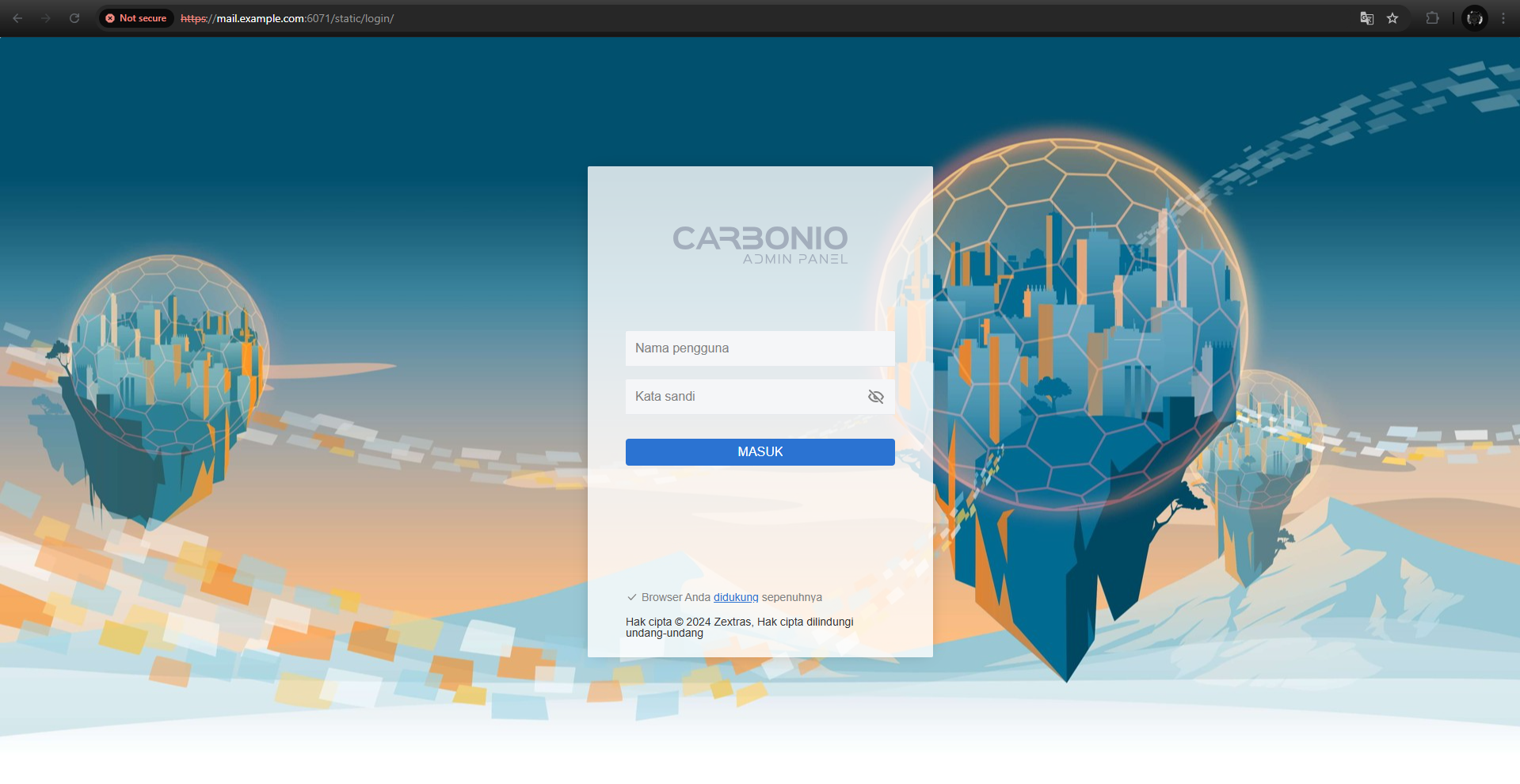
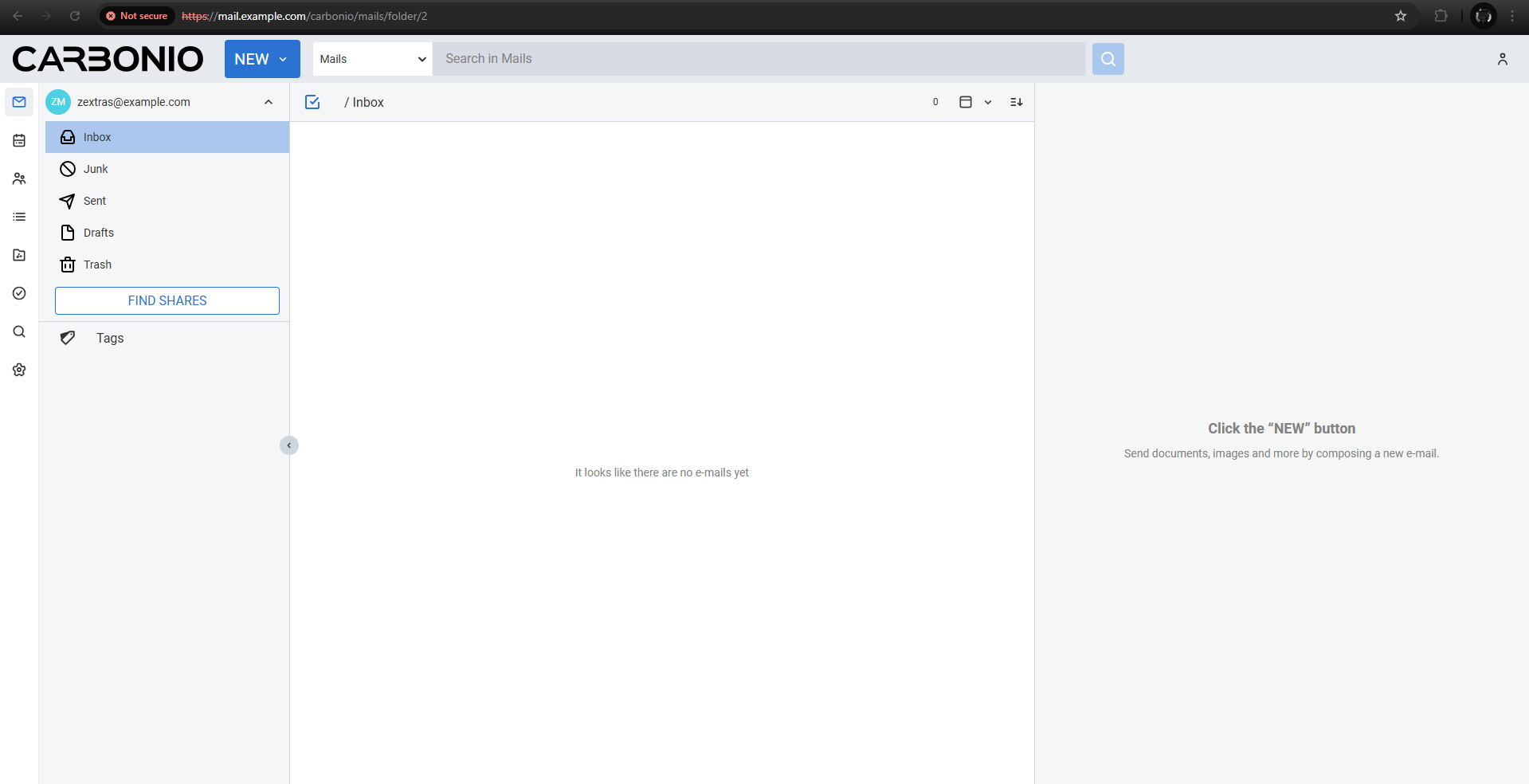
Dengan mengikuti langkah-langkah instalasi di atas, Anda kini telah berhasil menginstal Carbonio CE pada Ubuntu 22.04 LTS. Carbonio CE menghadirkan solusi kolaborasi yang fleksibel dan kaya fitur untuk kebutuhan komunikasi dan produktivitas, menjadikannya alternatif yang andal untuk pengelolaan email, kalender, kontak, dan kolaborasi tim lainnya.
Instalasi dan konfigurasi Carbonio CE ini hanyalah awal. Anda dapat lebih jauh mengeksplorasi pengaturan tambahan sesuai dengan kebutuhan spesifik, seperti integrasi keamanan, backup data, hingga penyesuaian fitur kolaborasi. Dengan demikian, platform ini akan semakin optimal dan sesuai dengan kebutuhan organisasi atau bisnis Anda.
Semoga panduan ini bermanfaat dan membantu Anda dalam memaksimalkan potensi Carbonio CE sebagai solusi kolaborasi di lingkungan Anda. Selamat mencoba!